Архивиране или възстановяване на екип
Архивирайте екип, когато вече не е активен, но искате да го запазите за справка или за да го активирате отново в бъдеще. Разговорите и файловете в екипа стават само за четене, след като го архивирате. Все още ще можете да търсите в него нужните ви неща и дори ще можете да го запазите като предпочитан екип. Само собствениците на екипите могат да ги архивират и възстановяват.
Архивиране на екип
-
Изберете teams
-
В долната част на списъка изберете управление на
-
В активния списък Намерете името на екипа, който искате да архивирате, след което изберете още опции
-
За да не позволите на хората да редактират съдържанието в сайта на SharePoint и в раздела Wiki, свързани с екипа, изберете Направете сайта на SharePoint само за четене за членовете на екипа. (Собствениците на екипи все още ще могат да редактират това съдържание.)
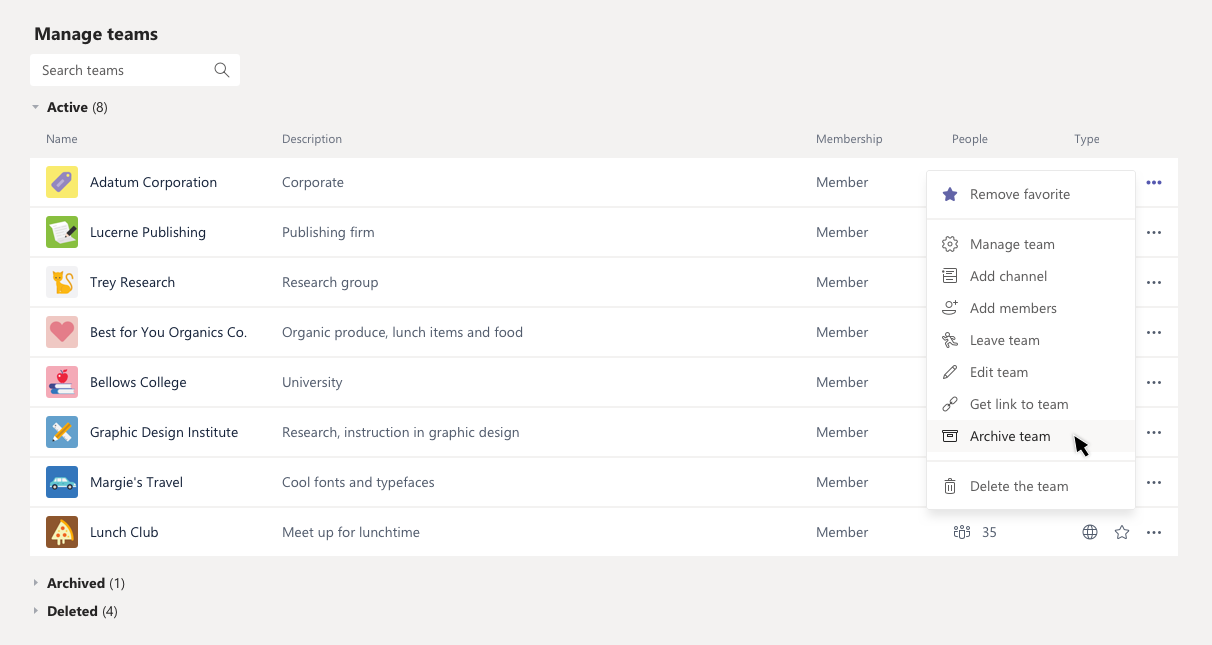
За да преглеждате и търсите съдържание на архивирания екип, щракнете върху името му в списъка архивирани . Или го направете предпочитан, ако мислите, че ще го препращате често (в списъка изберете екипа, а след това още опции ,
Всички дейности в екипа се замразяват, след като екипът бъде архивиран. Никой няма да може да започва нови разговори или да отговаря на публикации в канал, да добавя или премахва канали, да редактира настройки на екип или да добавя приложения. Като собственик на екип, все още ще можете да добавяте или премахвате членове, да актуализирате роли и да изтривате, подновявате или възстановявате архивиран екип.
Възстановяване на екип
-
За да възстановите архивиран екип, следвайте стъпки 1 и 2 по-горе. След това в архивирания списък Намерете името на екипа, който искате да архивирате, и изберете още опции

За момента отидете в настолното приложение Teams или Teams в уеб, за да архивирате или възстановите екип. За да видите архивиран екип на мобилното си устройство, първо го направете предпочитан екип (отново в настолното приложение Teams или Teams в уеб). След това то ще се покаже в списъка с Предпочитани .













